如何下载 Microsoft Office 并激活?
大家好,今天给大家带来的是 Microsoft Office 的下载及激活教程
需要快速便捷的下载 Microsoft Office ,我们需要用到一个工具箱——Office Tool Plus
Office Tool Plus 是什么?
Office Tool Plus 是一个强大且实用的 Office 部署工具。
Office Tool Plus 基于 Office 部署工具制作,可以很方便的部署 Office,其内置迅雷云加速开放平台和 Downloader 引擎可帮助您更快地下载 Office。你也可以使用 Office Tool Plus 的其他功能、小工具快捷、方便地激活和管理 Office 哦!
支持下列产品:
- Microsoft 365
- Office 2016, 2019, 2021, 2024
- Visio 2016, 2019, 2021, 2024 & Visio Online Plan 2
- Project 2016, 2019, 2021, 2024 & Project Online Desktop Client
无论你是个体还是团队,Office Tool Plus 都是你的得力小助手。
下载
注意事项
- 使用 Office Tool Plus 安装的 Office 是官方原版,非破解、非精简。
- 教程没提到的产品就不要随便安装,别问,问就是不推荐。
- 教程没提到的设置就不要随便乱动,别问,不懂就不要动。
- 建议勾选下载后再部署,能避免因为网络不佳而卡住不动。
开始安装
安装开始前,请做好以下事情:
- 卸载 WPS Office,两者共存容易出问题,没有问题可以不卸。
- 卸载旧版本 Office,按照标准流程(Windows 设置、控制面板)操作。请勿直接强制移除,有问题再强制。
- 清除旧版本 Office 的激活信息,不清除可能会导致新旧许可证信息共存。
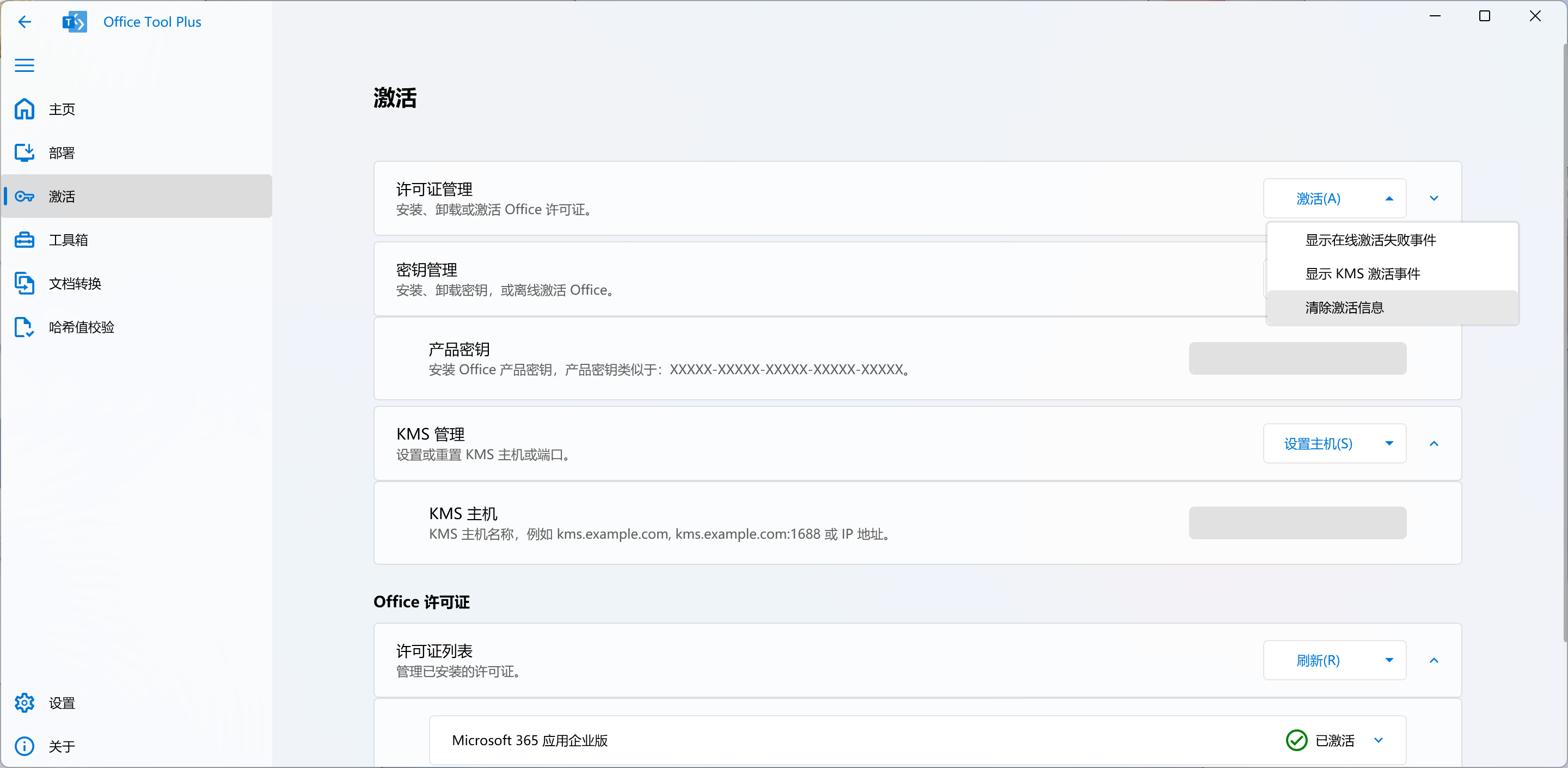
- 清除旧版本 Office 的设置,不清除可能会导致账户相关的许可信息无法撤销。
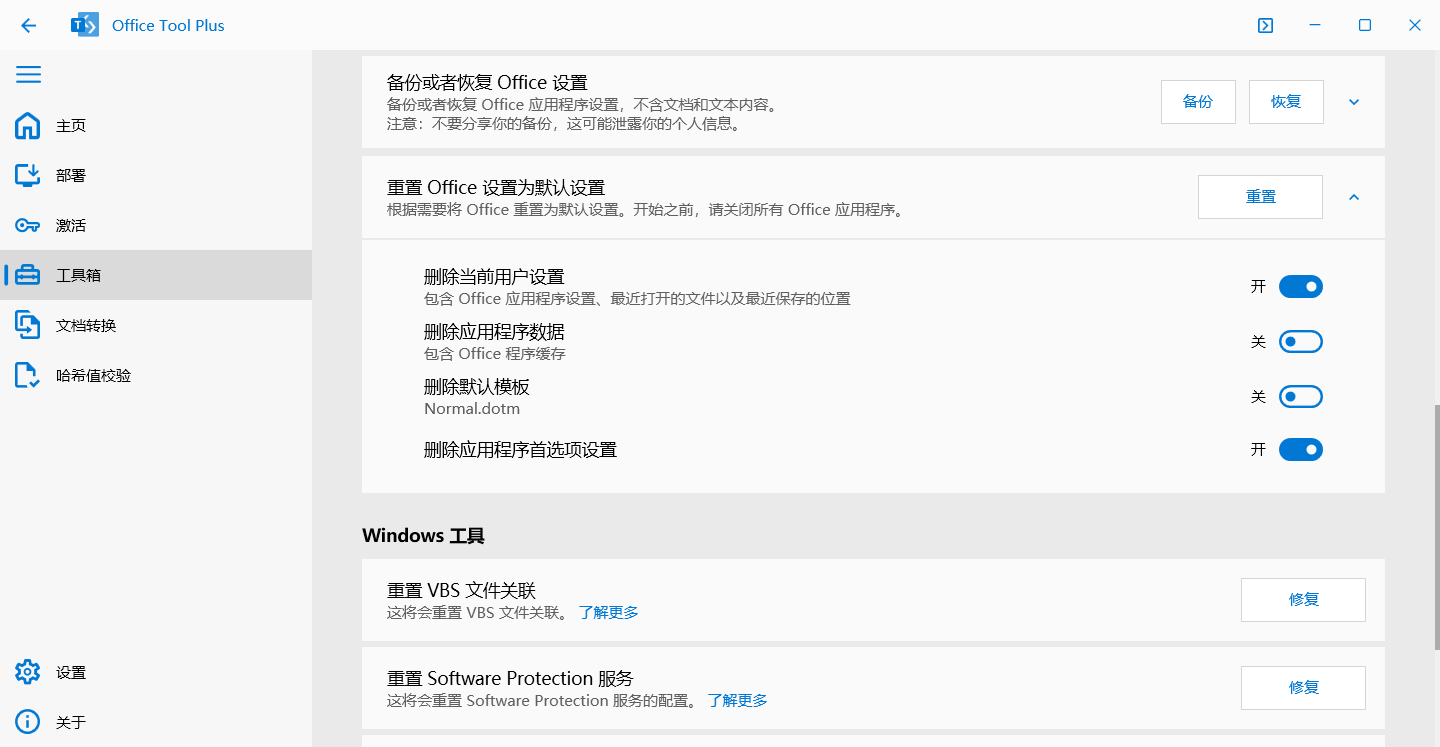
一键安装
如果你什么都不懂,或者,你只是想要个能用的 Office,那么使用一键安装代码是最合适的:
确保自己使用的是最新版的 Office Tool Plus,点击命令按钮或者按下 Ctrl + Shift + P 打开命令框,输入以下命令:
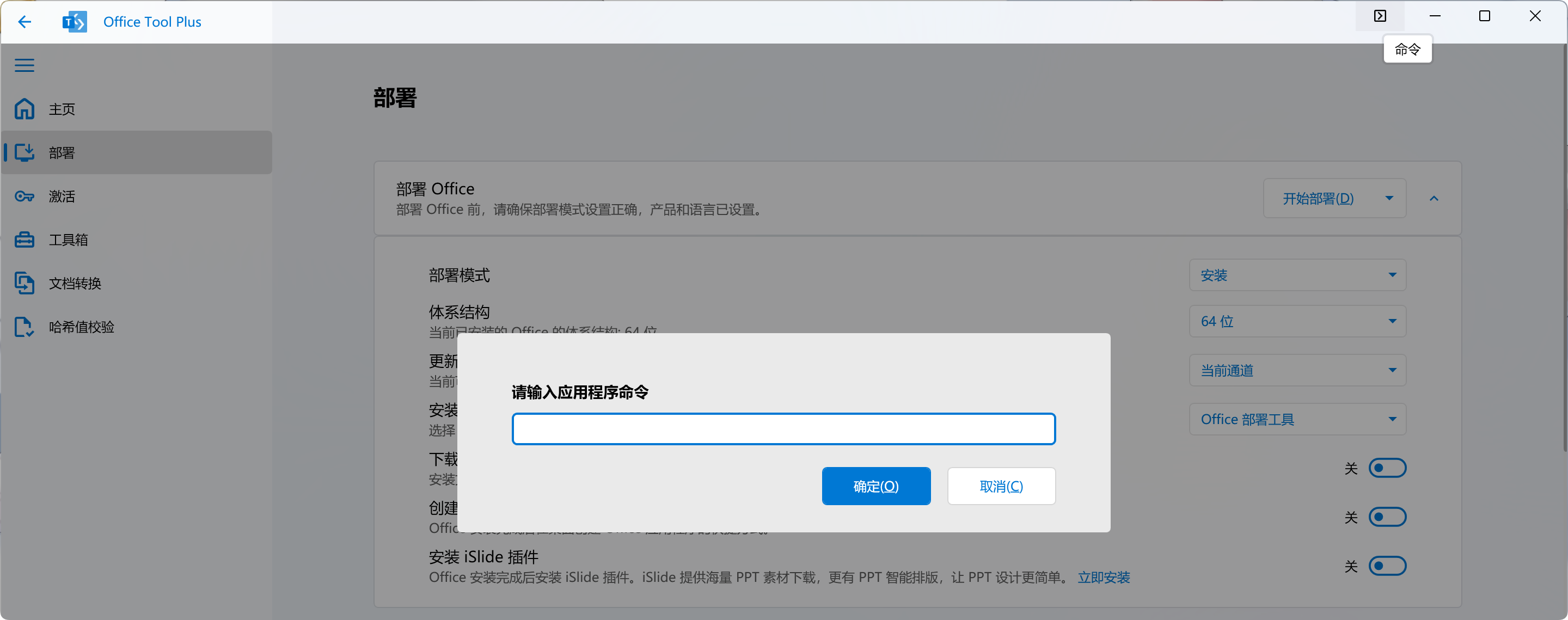
安装 Microsoft 365 企业应用版(Word, PowerPoint, Excel):
deploy /add O365ProPlusRetail_zh-cn /O365ProPlusRetail.exclapps Access,Bing,Groove,Lync,OneDrive,OneNote,Outlook,Publisher,Teams /channel Current /dlfirst
安装 Microsoft 365 企业应用版(Word, PowerPoint, Excel)+ Visio 2016:
deploy /add "O365ProPlusRetail_zh-cn|VisioProRetail_zh-cn" /O365ProPlusRetail.exclapps Access,Bing,Groove,Lync,OneDrive,OneNote,Outlook,Publisher,Teams /VisioProRetail.exclapps Groove,OneDrive /channel Current /dlfirst
输入命令后请按回车 Enter 以执行命令,然后耐心等待安装完成。
安装完成后,请务必使用 [激活 Office] Office Tool Plus 入门教程 中的一键激活代码进行激活。
手动安装:
转到 Office Tool Plus 的部署页面,按照以下提示操作。
- 添加产品:看下面的选项,选一个合适自己的来学习。
- 添加语言:这个?应该不需要太多解释吧。不要把“仅部署校对工具”打勾,除非你知道这是什么。
当然现在也有不少人去网上白嫖什么 365 订阅,基本都是安装 Microsoft 365 企业应用版(O365ProPlusRetail)。
如果学校/企业提供了 2019/2021/2024 批量许可授权,安装这个也可。
无论如何,你必须要安装对应的产品,否则你将无法通过账户/密钥激活你的 Office。
如果你有 Office 的正版授权,但是没有 Visio,又想装?
Office, Visio 和 Project 三个产品的授权是可以分开处理的,所以你不必担心搞 Visio 会影响 Office.
Office 选择:Microsoft 365 企业应用版 (O365ProPlusRetail)
Visio 选择:Visio 专业版 2016 (VisioProRetail)
Project 选择:Project 专业版 2016 (ProjectProRetail)
当然,Visio 和 Project 是需要才选,不需要或者看不懂就不需要管啦。
针对非正版用户,你只可以安装批量许可产品以便使用 KMS 激活。
安装 Office 批量版时,需要使用对应的 Office 2019/2021/2024 企业长期版通道,否则会无法安装。Visio 和 Project 没有强制要求使用哪个更新通道,所有通道均可使用。
Office 2024:
Office LTSC 专业增强版 2024 - 批量许可证 (ProPlus2024Volume)
Visio LTSC 专业版 2024 - 批量许可证 (VisioPro2024Volume)
Project 专业版 2024 - 批量许可证 (ProjectPro2024Volume)
Office 2021:
Office LTSC 专业增强版 2021 - 批量许可证 (ProPlus2021Volume)
Visio LTSC 专业版 2021 - 批量许可证 (VisioPro2021Volume)
Project 专业版 2021 - 批量许可证 (ProjectPro2021Volume)
Office 2019:
Office 专业增强版 2019 - 批量许可证 (ProPlus2019Volume)
Visio 专业版 2019 - 批量许可证 (VisioPro2019Volume)
Project 专业版 2019 - 批量许可证 (ProjectPro2019Volume)
Windows 10 和 11 无限制,可以安装任何版本的 Office。
Windows 8 和 8.1 只可以安装部分产品,如果将部署模块从「Office 部署工具」更改到「Office Tool Plus」也可以安装任意产品。
Windows 7 只可以安装 Office 2016 或 365,并且只能够使用「当前通道」。即使你更改部署模块,Office 2019/2021/2024 也不一定能安装成功。
如果你的安装包是从别的地方下载的,那,那就别来问我,我也不知道你下载的是什么。
产品和语言弄好后即可开始部署 Office,其余设置不需要更改。
部署时请耐心等待,不要强制结束安装程序或重启计算机。
激活 Office
- 如果你激活出现了问题,请首先检查自己的步骤是否有误,再去检查系统是否有问题。
- 激活出现问题时,请不要盲目去重装 Office,这几乎是毫无作用的,只会浪费时间。
- Office 激活完成后,所有功能正常使用,不存在什么不能登录账户这种说法。
- Office 的部分功能需要搭配个人/企业账户使用。
- 使用此处的 KMS 并不会造成电脑被控制,请放心使用。
- 你不能使用 KMS 激活零售 (Retail) 许可证,KMS 只能激活批量 (Volume) 许可证。
- 如果你的 Office 版本太旧会导致 Office Tool Plus 无法正常识别,请通过 Office Tool Plus 重新安装 Office.
- 激活后,在 KMS 主机以及网络正常的情况下,系统会自动续期,不会 180 天后到期。
请务必仔细查阅教程,如因个人问题造成误解等,请自行承担所有后果。
清除激活信息
卸载 Office 是不会清除激活信息的;为了避免出现问题,请按照以下操作清除激活信息:
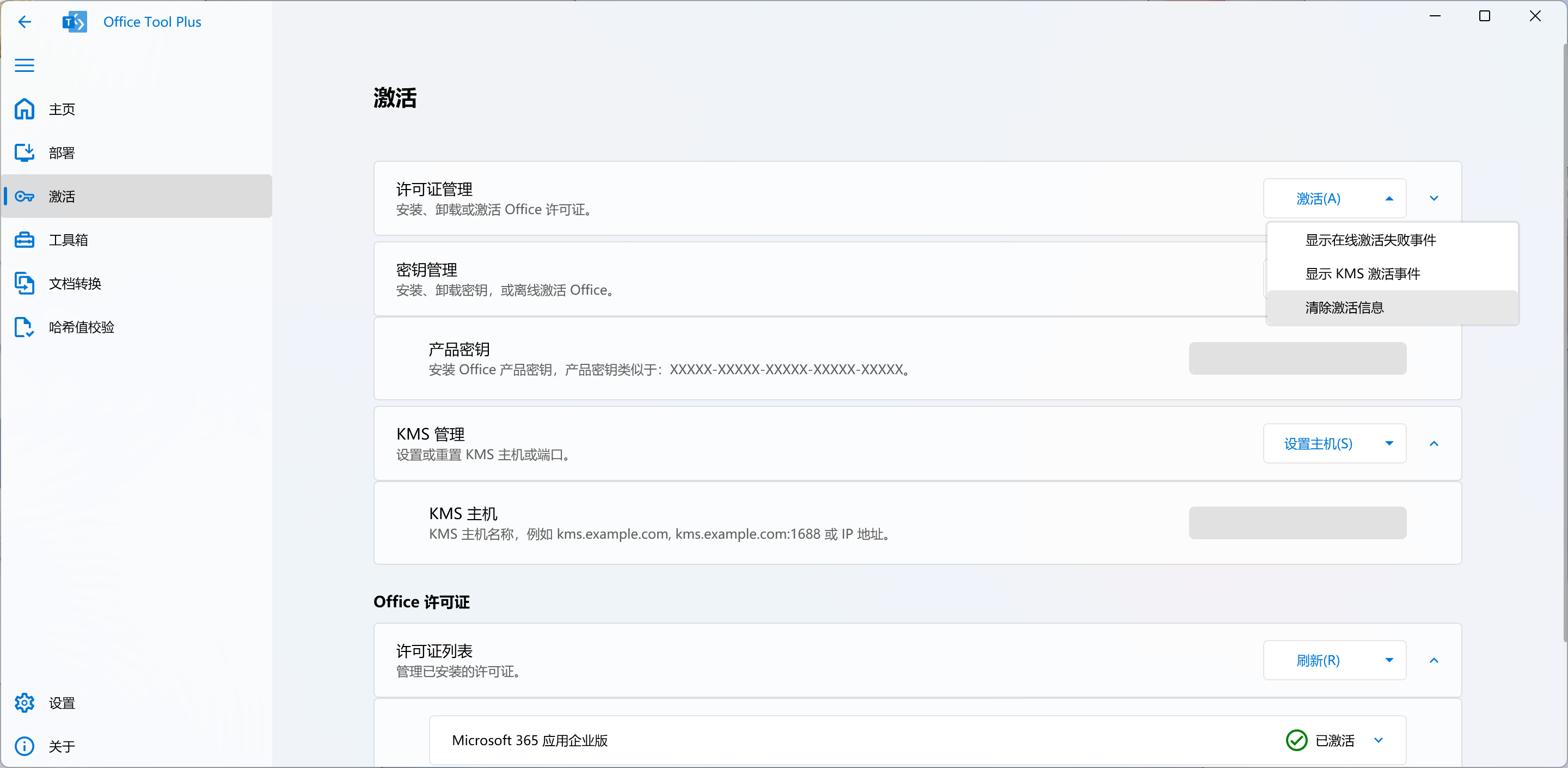
如果账户授权无法撤销,在工具箱内「恢复 Office 设置为默认设置」:
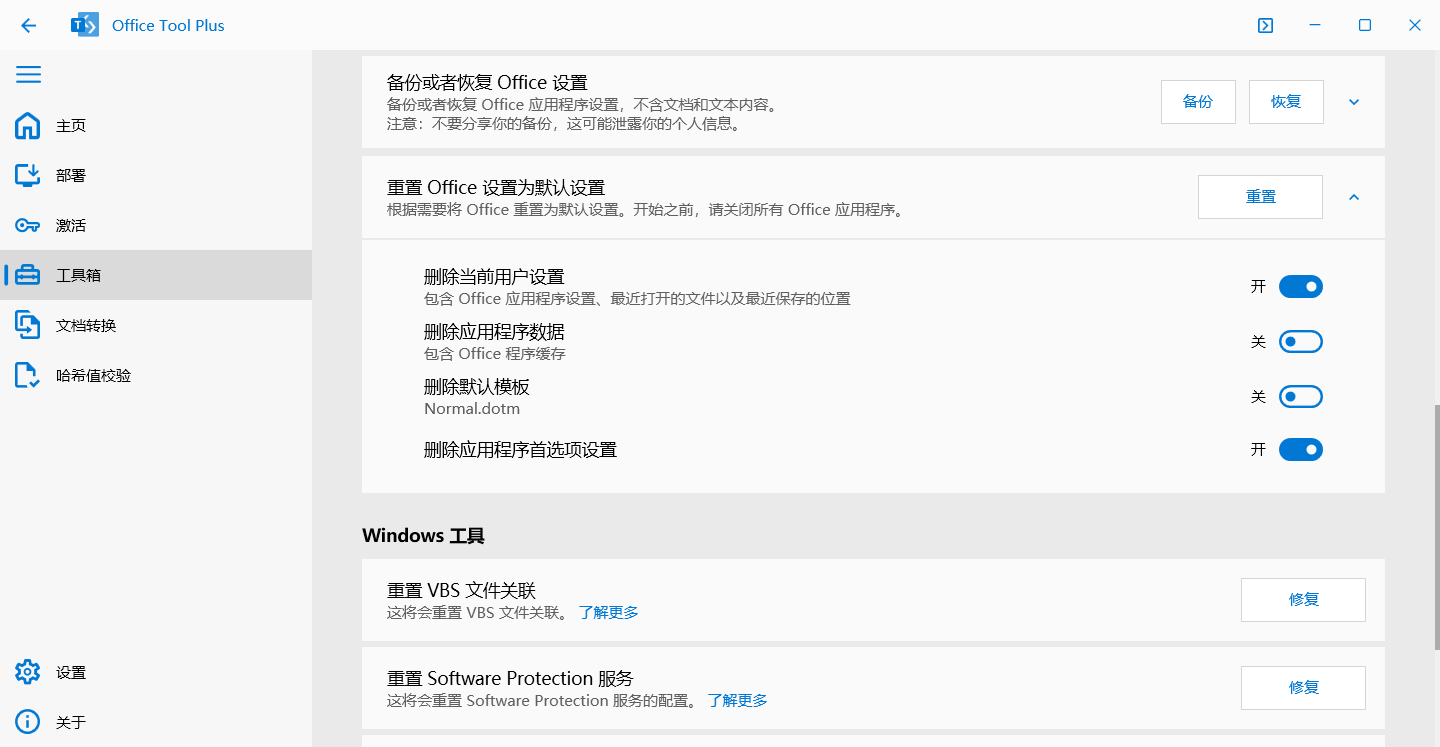
已经在上一个教程中做过了?那你可以跳过这一步了。
使用 Office Tool Plus 自动激活 Office
确保自己使用的是最新版的 Office Tool Plus,点击命令按钮或者按下快捷键 Ctrl + Shift + P,打开命令框,按需复制下面的命令,粘贴后回车 Enter 以执行操作。
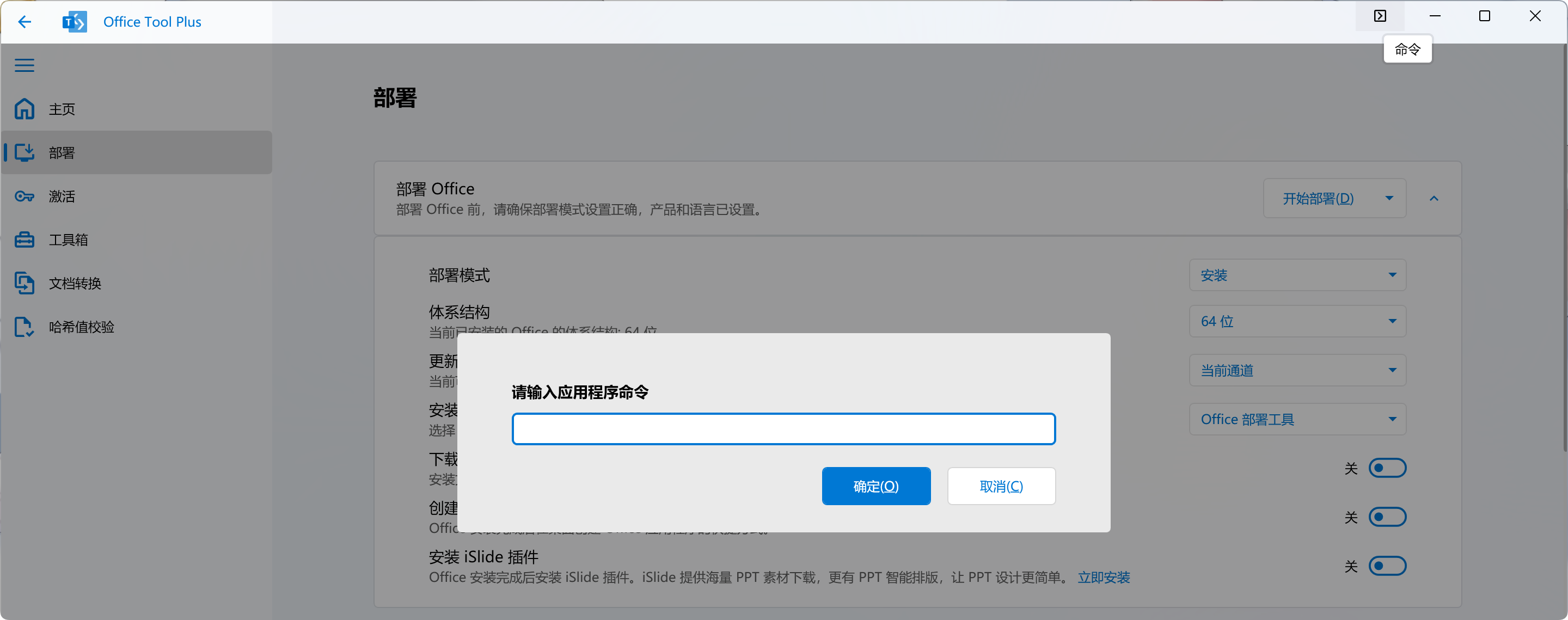
如果你安装了 Microsoft 365,或者你只是单纯地在遵循教程的指示,请使用以下代码进行激活:
ospp /inslicid MondoVolume /sethst kms.loli.best /setprt 1688 /act
上述代码可一次性激活 Office, Visio, Project,同时适用 Win 7/8,能使用 Office 的所有功能。
如果你需要激活以下产品,请按照自己的需求选择:
ospp /inslicid ProPlus2024Volume /sethst kms.loli.best /setprt 1688 /act
ospp /inslicid VisioPro2024Volume /sethst kms.loli.best /setprt 1688 /act
ospp /inslicid ProjectPro2024Volume /sethst kms.loli.best /setprt 1688 /act
ospp /inslicid ProPlus2021Volume /sethst kms.loli.best /setprt 1688 /act
ospp /inslicid VisioPro2021Volume /sethst kms.loli.best /setprt 1688 /act
ospp /inslicid ProjectPro2021Volume /sethst kms.loli.best /setprt 1688 /act
ospp /inslicid ProPlus2019Volume /sethst kms.loli.best /setprt 1688 /act
ospp /inslicid VisioPro2019Volume /sethst kms.loli.best /setprt 1688 /act
ospp /inslicid ProjectPro2019Volume /sethst kms.loli.best /setprt 1688 /act
ospp /inslicid ProPlusVolume /sethst kms.loli.best /setprt 1688 /act
ospp /inslicid VisioProXVolume /sethst kms.loli.best /setprt 1688 /act
ospp /inslicid ProjectProXVolume /sethst kms.loli.best /setprt 1688 /act
使用 Office Tool Plus 手动激活 Office
手动激活步骤:
- 安装 Office 批量许可证 (Volume),无论如何,这里你都要选批量许可证。
- 设置一个 KMS 主机地址并保存设置。
- 点击激活按钮,等待激活完成。
